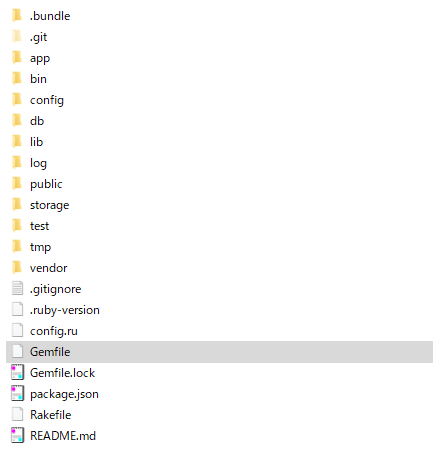■この記事の目的
自分の振り返り用としての投稿です。
Sierから卒業しWebエンジニアになるため、Rubyを1から習得中です。
■勉強に利用させていただいた動画
大変勉強になりました。投稿者様に感謝です。
本ページはこちらを参考に手でやった記録になります。
1.環境構築
自分はWindows環境で構築。
ruby・コマンドプロンプト・vscodeはあらかじめ入っていたため、
「SQLite」をインストールします。
ちなみに以下すべての記載で入力しているコマンドは、VScode経由での入力です。
1.1 SQlite
1.2 Railsのインストール
そもそも「gem」が何かが不明でしたが以下のページで説明されており、
rubyのパッケージ管理ツールのコマンドのようです。
linuxでいうところのyumのような存在でしょうか。
gem install rails -v "5.2.3"
1.3 パッケージ管理ツールのインストール
gem install bundler
Gemfileというファイルを作るためのコマンドを実行。
この時点でこのファイルの意義はまだ未理解です・・・
bundle init
このコマンドの後、Gemfileというファイルが実行フォルダの直下に作成されるので、
このファイルをテキストエディタで開き、以下を追記します。
gem "rails"
1.4.Railsのソースコードインストール
一つ上の手順でGemfileに"rails"という文字と定義したことで、
以下でrailsのソースコードがインストールできます。
bundle install --path vendor/bundle
2.Railsでアプリケーション作成
以下のコマンドでRailsのアプリケーションの基礎を作成します。
途中でオーバーライドするかと質問されたら、「A」を押して、オーバーライドします。
rails new .
2.1Railsサーバー起動
rails s
http://localhost:3000/
Yay! You’re on Rails!
と表示されます。
ここまでのはまりポイント。すんなり、"rails s"ができた人はこの項目は飛ばしてください。
→rails s実行で返ってきた結果を抜粋。
サーバーが起動したとは思えないメッセージです。
rails\rails_tutorial> rails s
Usage:
rails new APP_PATH [options]...
同じ経験をされていた方の記事を発見し、こちらで対応してみました。
gitを入れていないことが原因のようです。
https://qiita.com/Leone/items/dc7f8ef2d5329d297e72
gitをインストールvscodeを閉じて開きなおして、再度以下のコマンドでアプリケーションの作成を行いました。
rails new .
一回目のgitなしのアプリケーション作成と比べ、かなりファイルが増えました。
しかしまだ"rails s"コマンドは動きません。
bin/rails:3:in
require_relative': cannot load such file -- C:/Users/****/Desktop/rails/rails_tutorial/config/boot (LoadError) from bin/rails:3:in'
これは調べてみたら、インストールしていたRubyのバージョンが原因で、boot.rbファイルが作られておりませんでした。
私の環境のRubyは以下のバージョンでした。
ruby 3.0.0p0 (2020-12-25 revision 95aff21468) [x64-mingw32]
以下のダウンロードページから、再度2.7台のRubyを入れなおしました。
https://rubyinstaller.org/downloads/
ruby 2.7.2p137 (2020-10-01 revision 5445e04352) [x64-mingw32]
2.2Railsサーバー停止
ターミナルをctrl+cで閉じるとサーバーが停止され、このページに接続できなくなります。
3.TOPページ作成
Railsはファイルの命名規則が非常に厳しく、
コントローラーのファイル名「top_controller.rb」とした場合、
クラス名は必ず「TopController」にしないとエラーとなります。
例)ファイル名:小文字アンダーバーで繋ぐ
クラス名:ファイル名のアンダーバーを消す。
「最初の文字」と「アンダーバーの後のアルファベット」を大文字にする。
3.1 ルーティング設定
ルーティング設定とは、URLをサーバーが受け取ったときにコントローラーどういう処理をさせるかという意味らしいです。
(コントローラーというのはMVCモデルの中のコントローラーを指します)
Railsのルーターは受け取ったURLを認識し、適切なコントローラ内アクションやRackアプリケーションに割り当てます。ルーターは、ビューでこれらのパスやURLを直接ハードコードすることを避けるためにパスやURLを生成することもできます。
これまでのディレクトリの中に、「config」フォルダがあり、その中のrouter.rbを開きます。
このファイルのdoとendの間に以下を追記します。
get '/', to: 'top#index'
これの意味としては。
1要素目:getはHTTPメソッドの「get」
2要素目:トップページということで「/」
3要素目:コントローラーとアクションを定義する。この書き方だとTOPコントローラーのindexアクションとなる。
3.2 コントローラー設定
これまでのディレクトリの中に、「app」→「controller」がありので、そこにファイルを作ります。
作るファイルは「top_controller.rb」とします。
内容は以下の通りにします。
この「ActionController:Base」を継承しているのはコントローラーのルールのようで、絶対に書かないといけないもののようです。
class TopController < ActionController::Base
def index
end
end
3.3 ビュー設定
これまでのディレクトリの中に、「app」→「views」がありので、そこにフォルダを作ります。
作成するフォルダ名は、コントローラーを「TopController」というクラスで定義したため、「top」となるようです。
topの下にファイルを作ります。
ファイル名は、先のコントローラー設定の中のdefで「index」の名前で定義したため、
index.html.erb
とします。
erbという拡張子を始めた見ましたが、railsでは拡張子を「html.erb」とするようです。
index.html.erbの中身自体は何でもよいので、動画を参考にこんな感じにしました。
<h1>Hello world</h1>
現状でき上ったものまとめ
Rails.application.routes.draw do
# For details on the DSL available within this file, see http://guides.rubyonrails.org/routing.html
get '/', to: 'top#index'
end
app\controllers\top_controller.rb
class TopController < ActionController::Base
def index
end
end
app\views\top\index.html.erb
<h1>Hello world</h1>
サーバーを起動してどう動くか見てみます。
rails s
http://localhost:3000/にアクセスすると、
Hello world
が表示されました。
ただ初回実行時のエラーにありました。
コントローラーが読み込めないというエラーのようです。
しかしファイル名の違いなどは何度確認してもなく困惑しました。
改善した方法としては、
top_controller.rbにおいて「ActionController::Base」の箇所を
「ApplicationController」に変えたところ改善しました。
この二つの差異が今のところ不明です。
ただ試した限り、以下の動作後にいずれのパターンでも動作し、原因は不明のままです。
1.ApplicationControllerに変更
2.Hello world表示可能
3.rails停止
4.ActionController::Base:切り替え
5.rails起動
6.Hello world表示
4.DB接続
config\database.ymlが設定に使用するファイルとなるが、現時点での変更は不要です。
4.1 modelファイル作成
下記のコマンドを実行することでmodelが、app\models\user.rbとして作成する。
意味としては、 rails g model 以降が「DB名」 「列名:データ型」になる
rails g model User name:string age:integer
以下のようなファイルが作成されました。
invoke active_record
create db/migrate/20210302043737_create_users.rb
create app/models/user.rb
invoke test_unit
create test/models/user_test.rb
create test/fixtures/users.yml
4.2 DB作成
rails db:create
4.3 ユーザーテーブルの作成
4.1で作成した中のmigrateファイル内のデータを使ってテーブルが作成されます。
migrateファイルというのはDBの定義が書いてあるファイルと覚えればよいです。
rails db:migrate
4.4 データベースへの接続
今回sqlite3を用いているため、以下のコマンドで接続する。
sqlite3 db/development.sqlite3
中身を見るにはこのコマンド。
.schema users
ただ、「rails g model User name:string age:integer」というコマンドでつくったので、userが正しいと思っていたが、
db/migrate/20210302043737_create_users.rbファイル内のcreate文を見ると確かに、
「create_table "users」の記載があり、この辺りはまだ理解が及びません。。
4.5データの挿入
まずrailsのコンソールを以下のコマンドで立ち上げます。
rails環境でrubyを使用できる環境となる。
rails c
・insert文
User.create!(name:"Aさん",age:19)
User.create!(name:"Bさん",age:20)
・select文
このコマンドは内部的には「SELECT "users".* FROM "users" LIMIT ?」と同じになるようです。
User.all
・select結果の変数格納
この場合、id:1ののユーザーに対するwhere文となり、その結果が変数格納されます。
「SELECT "users".* FROM "users" WHERE "users"."id" = ? LIMIT ? 」
user=User.find(1)
この状態で変数「user」にはid1のユーザーの情報が格納されます。
変数.nameとして名前を見ることや、変数.ageとして年齢を見ることができます。
またそれを指定して内容を更新することができます。
user.name="改名A"
・update文
現在、変数userの内容を更新していて、id1のユーザーの名前が"改名A"となっています。
ただこの時点では変数しか書き換えていないため、以下のコマンドでDBに反映させます。
内部的には「UPDATE "users" SET "name" = ?, "updated_at" = ? WHERE "users"."id" = ?」になっているようです。
user.save
・select+where文
条件付きのselect文には、下記のコマンドがあります。
User.where(条件)
ageを条件とする場合は、以下となります。
User.where("age>=19")
5 新しいページの追加
新しいページを追加します。
今回の目的はユーザーの情報をDBから取得し、画面に出力させます。
流れは、「ルーティングの追記」⇒「コントローラーの追加」⇒「ビュー追加」となります。
5.1ルーティングファイルの更新
例により最初にルーティングのファイルを書き換えます。
「config」フォルダのrouter.rbを開きます。
それぞれの意味として、
「/users/:id」は、users/1やusers/2として、変数で受け取れるようになります。
「to: 'users#show'」は、usersコントローラーのshowメソッドを追加しています。
「as:"user"」はルーティングに対して、名前を付ける機能です。後でユーザー一覧作成の際に使用します。
get '/users/:id', to: 'users#show', as: "user"
5.2コントローラーファイルの追加
「app」→「controller」があるので、そこに新しいファイルを作ります。
作るファイルは「users_controller.rb」とします。
内容はTOPページと同じ要領で、
1)ファイル名の大文字&アンダーバー削除
2)メソッドはルーティングで追加した「show」を入れる。
ここから新しい要素で、 @user=user.find(params["id"])があります。
これは
user.find()は、モデルからデータを抜き出す処理
params["id"]は、ルーティングから受け取るID
最後の変数に結果を格納しています。これに「@」がついているのは、ビューにファイルを渡せるようにするため。
class UsersController < ActionController::Base
def show
@user=user.find(params["id"])
end
end
5.3ビューファイルの追加
「app」→「views」がありので、そこに新しいフォルダを作ります。
作成するフォルダ名は、コントローラーを「UsersController」というクラスで定義したため、「users」となるようです。
「users」フォルダの配下に、show.html.erbを作成します。
(メソッド名+html.erb)
ファイルの内容は以下です。
この<%~~~ %>タグの中がRubyのコードを書く領域になります。
<%=と<%の違いは以下の通りです。
<%=:画面表示あり
<%:画面表示なし
if文を書く時には、画面表示しないrubyを使いたいので、そういうときは<%を使うように使い分けができる。
<h1>ユーザー詳細</h1>
<%= @user.name %> <br>
<%= @user.age %> 才
再び「rails s」でサーバーを起動させ、以下URLにアクセスします。
http://localhost:3000/users/1
画面上で以下の結果が出力されました。
ユーザー詳細
改名A
19 才
5.4ユーザー一覧を作成する。
同じ流れで、「ルーティングの追記」⇒「コントローラーの追加」⇒「ビュー追加」となります。
「config」フォルダのrouter.rbに以下を追記。
get '/users', to: 'users#index'
「app」→「controller」の「users_controller.rb」に追加します。
User.allはすべてのユーザーを取得するコマンドでした。
def index
@users=User.all
end
「users」フォルダの配下に、index.html.erbを作成します。
(メソッド名+html.erb)
@usersを受け取って、eachで回しています。
2行目のlink_toはhtmlでいうタグにあたる内容です。
user_path(id: user.id)は、タグ内のhrefにあたり、id:user.idへのリンクを自動生成します。
(まだしっかり理解できていません...)
<h1>ユーザーすべて</h1>
<% @users.each do|user| %>
<%= link_to user.name,user_path(id: user.id) %> <br>
<% end %>
この状態でいかにアクセスすると
http://localhost:3000/users/
画面上以下が表示されました。
ユーザーすべて
改名A
Aさん
Bさん
Bさん
ソースコードは以下のようになっていました。
<a href="/users/1">改名A</a> <br>
<a href="/users/2">Aさん</a> <br>
<a href="/users/3">Bさん</a> <br>
<a href="/users/4">Bさん</a> <br>
5.5 追加機能で、「戻る」ボタンを作ってみます。
ユーザーの詳細画面からへのボタン追加のため、ルーティング設定を行います。
行う設定はas名前の追加です。
「config」フォルダのrouter.rbを以下に変更。
get '/users', to: 'users#index'
⇒ get '/users', to: 'users#index', as: "users"
show.html.erb へ以下を追記。
link_to でタグ化し、asで定義したusersという名前を書くことで、その画面へ遷移することができます。
<%= link_to "戻る" ,users_path %>